win7系统下利用软件无损分割硬盘分区空间
- 格式:doc
- 大小:474.00 KB
- 文档页数:6
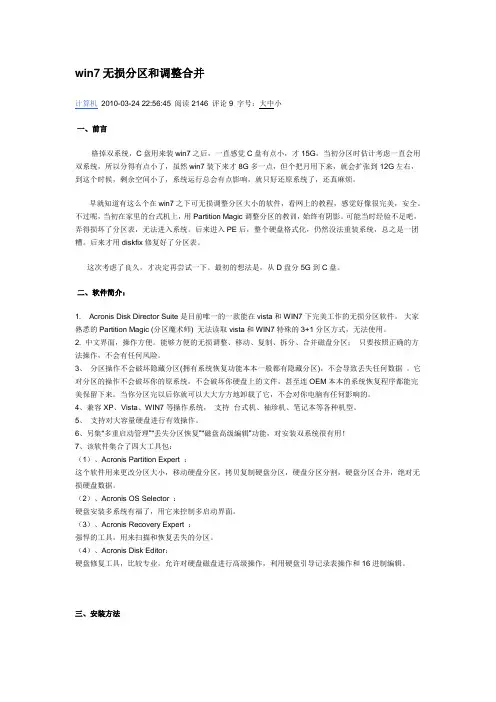
win7无损分区和调整合并计算机2010-03-24 22:56:45 阅读2146 评论9 字号:大中小一、前言格掉双系统,C盘用来装win7之后,一直感觉C盘有点小,才15G,当初分区时估计考虑一直会用双系统,所以分得有点小了,虽然win7装下来才8G多一点,但个把月用下来,就会扩张到12G左右,到这个时候,剩余空间小了,系统运行总会有点影响,就只好还原系统了,还真麻烦。
早就知道有这么个在win7之下可无损调整分区大小的软件,看网上的教程,感觉好像很完美,安全。
不过呢,当初在家里的台式机上,用Partition Magic调整分区的教训,始终有阴影。
可能当时经验不足吧,弄得损坏了分区表,无法进入系统。
后来进入PE后,整个硬盘格式化,仍然没法重装系统,总之是一团糟。
后来才用diskfix修复好了分区表。
这次考虑了良久,才决定再尝试一下。
最初的想法是,从D盘分5G到C盘。
二、软件简介:1. Acronis Disk Director Suite是目前唯一的一款能在vista和WIN7下完美工作的无损分区软件。
大家熟悉的Partition Magic (分区魔术师) 无法读取vista和WIN7特殊的3+1分区方式,无法使用。
2. 中文界面,操作方便。
能够方便的无损调整、移动、复制、拆分、合并磁盘分区;只要按照正确的方法操作,不会有任何风险。
3、分区操作不会破坏隐藏分区(拥有系统恢复功能本本一般都有隐藏分区),不会导致丢失任何数据。
它对分区的操作不会破坏你的原系统,不会破坏你硬盘上的文件,甚至连OEM本本的系统恢复程序都能完美保留下来。
当你分区完以后你就可以大大方方地卸载了它,不会对你电脑有任何影响的。
4、兼容XP、Vista、WIN7等操作系统,支持台式机、袖珍机、笔记本等各种机型。
5、支持对大容量硬盘进行有效操作。
6、另集“多重启动管理”“丢失分区恢复”“磁盘高级编辑”功能,对安装双系统很有用!7、该软件集合了四大工具包:(1)、Acronis Partition Expert :这个软件用来更改分区大小,移动硬盘分区,拷贝复制硬盘分区,硬盘分区分割,硬盘分区合并,绝对无损硬盘数据。
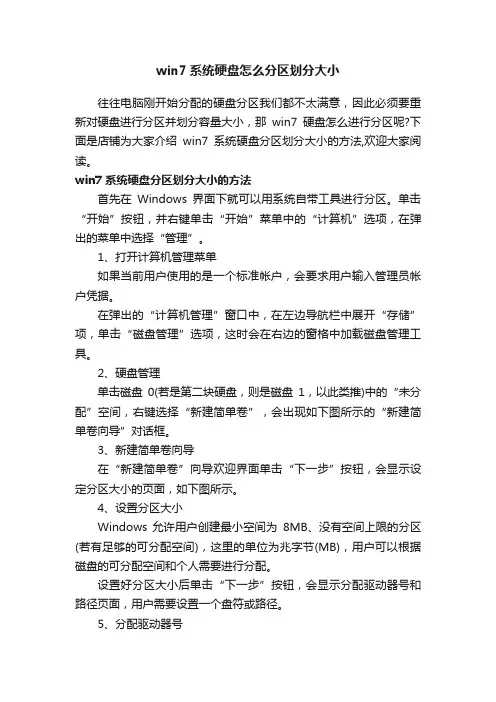
win7系统硬盘怎么分区划分大小往往电脑刚开始分配的硬盘分区我们都不太满意,因此必须要重新对硬盘进行分区并划分容量大小,那win7硬盘怎么进行分区呢?下面是店铺为大家介绍win7系统硬盘分区划分大小的方法,欢迎大家阅读。
win7系统硬盘分区划分大小的方法首先在Windows界面下就可以用系统自带工具进行分区。
单击“开始”按钮,并右键单击“开始”菜单中的“计算机”选项,在弹出的菜单中选择“管理”。
1、打开计算机管理菜单如果当前用户使用的是一个标准帐户,会要求用户输入管理员帐户凭据。
在弹出的“计算机管理”窗口中,在左边导航栏中展开“存储”项,单击“磁盘管理”选项,这时会在右边的窗格中加载磁盘管理工具。
2、硬盘管理单击磁盘0(若是第二块硬盘,则是磁盘1,以此类推)中的“未分配”空间,右键选择“新建简单卷”,会出现如下图所示的“新建简单卷向导”对话框。
3、新建简单卷向导在“新建简单卷”向导欢迎界面单击“下一步”按钮,会显示设定分区大小的页面,如下图所示。
4、设置分区大小Windows 允许用户创建最小空间为8MB、没有空间上限的分区(若有足够的可分配空间),这里的单位为兆字节(MB),用户可以根据磁盘的可分配空间和个人需要进行分配。
设置好分区大小后单击“下一步”按钮,会显示分配驱动器号和路径页面,用户需要设置一个盘符或路径。
5、分配驱动器号设置好分区的分配方式后,单击“下一步”按钮,会显示分区的格式化页面,要使分区可用,必须将分区进行格式化,在这一步可以对格式化做简单的设置。
6、格式化设置设置好格式化选项后单击“下一步”按钮,会显示“新建简单卷向导”的完成页面。
这里将显示用户选择的创建分区的设置。
7、完成分区创建如果设置有误,单击“上一步”按钮,返回相应的步骤进行重新设置。
在确认无误后,单击“完成”按钮,系统便会为物理磁盘创建分区。
当分区创建好后,系统会自动连接新的分区,将有可能显示图所示对话框,用户可以根据需要选择操作或是关闭该对话框。
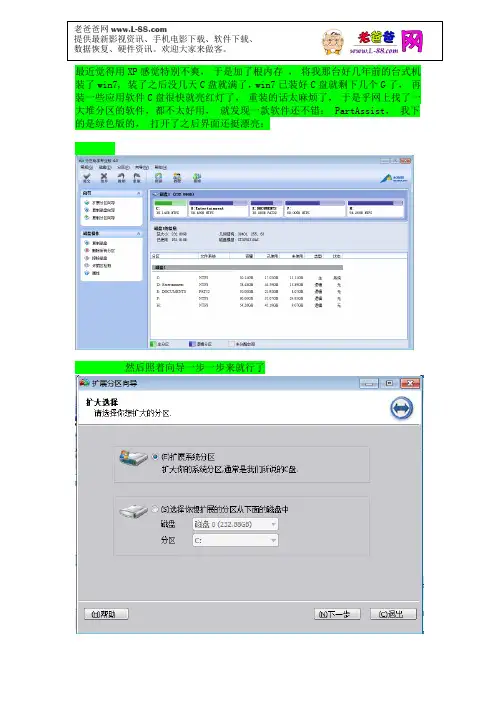
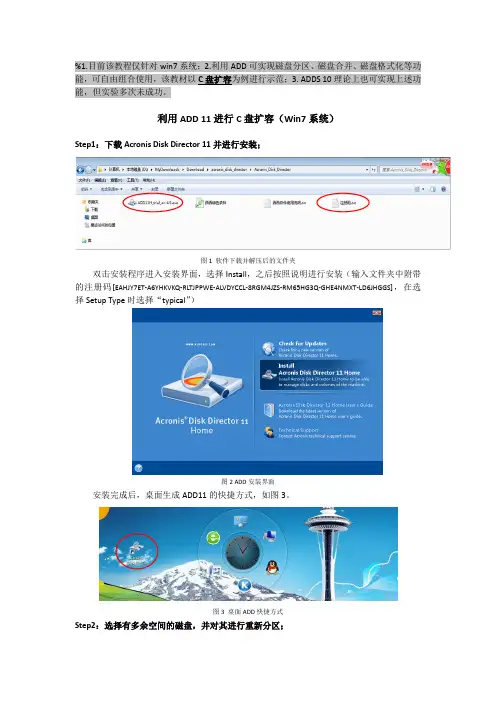
%1.目前该教程仅针对win7系统;2.利用ADD可实现磁盘分区、磁盘合并、磁盘格式化等功能,可自由组合使用,该教材以C盘扩容为例进行示范;3. ADDS 10理论上也可实现上述功能,但实验多次未成功。
利用ADD 11进行C盘扩容(Win7系统)Step1:下载Acronis Disk Director 11并进行安装;图1 软件下载并解压后的文件夹双击安装程序进入安装界面,选择Install,之后按照说明进行安装(输入文件夹中附带的注册码[EAHJY7ET-A6YHKVKQ-RLTJPPWE-ALVDYCCL-8RGM4JZS-RM65HG3Q-GHE4NMXT-LD6JHGGS],在选择Setup Type时选择“typical”)图2 ADD安装界面安装完成后,桌面生成ADD11的快捷方式,如图3。
图3 桌面ADD快捷方式Step2:选择有多余空间的磁盘,并对其进行重新分区;运行ADD11,进入程序主界面,如图4所示(C盘空间只剩300多M了,也是蛮拼的)。
图4 ADD11主界面D盘空间相对充裕,在此选择D盘进行磁盘分区。
首先左键单击选中D盘,然后选择左侧栏中的“Resize Volume”选项(红圈中选项),如图5所示。
图5 选中D盘进行操作图6 Resize Volume对话框打开磁盘分区对话框后,对D盘进行重新分区。
此处操作非常关键,涉及到磁盘分区的原理:磁盘是个整体,分区只是逻辑上的,所有分区还是连续的,比如C盘是从磁盘的开始(标记为位置0)到某一个位置(标记为位置1),0-1区域划分为C盘,然后D盘是从C 盘的结束位置到下一位置(标记为位置2),1-2区域划分为D盘。
后面的依次类推,现在要给C盘扩容,不能直接把D盘以后的空间增加给C盘,只能从D盘前部截取一部分给C盘,也就是说在位置1和2之间创建一个新的位置n,把1-n区域先转换成主分区,然后增加给C盘)。
(因此,D盘空间不足须用其他磁盘的空间补充C盘空间,须将分出的磁盘区域移动到C盘之后,此处略)根据上述原理,在D盘的前部选取合适的存储空间,分离出磁盘,如图7。

分区助手专业版 5 国产免费无损分区软件 – 软件盒子分区助手专业版 5.1 Windows 7 磁盘 无损分区软件你想调整磁盘分区的大小,却又不想因此而丢失数据;你并不是一个专业的计算机管理员,不懂得那么多计算机英语,怎么办?尝试一下国人开发分区助手吧!全中文操作界面,向导式磁盘管理,并可满足你在不丢失任何数据的情况下,轻松调整磁盘分区的大小!不仅如此你还可以使用分区助手来移动分区位置,复制分区,复制磁盘,合并分区,切割分区等。
分区助手可以完全作为分区魔术师(Partition Magic)的替代软件,并且支持Windows 7/Windows Server 2008。
是一个全功能、稳定可靠的磁盘分区管理软件。
经软件盒子试用,此软件貌似不支持动态磁盘。
郑重提示:无损数据调整分区大小的功能软件盒子并未试用,数据无价,请大家谨慎操作!分区助手便携版 功能简介:1、扩展或减小磁盘分区大小;移动分区位置;2、合并或拆分磁盘分区;主分区与逻辑分区相互转换;3、分区克隆即复制分区;磁盘克隆即复制磁盘;4、无需重启电脑的情况下扩展NTFS的系统分区;5、擦除磁盘或分区以防止删除的隐私数据被恢复;6、重新分配磁盘上的未分配空间给己存在的分区;7、重新分区一个磁盘不需要重装系统;8、支持U盘分区。
分区助手用户界面:w w w.i t /ut i l i t i es-oper at i ng-syst em s/di skdr i ver-sof t w ar e/par t assi st.ht m l1/22/2Excerpted from 分区助手专业版 5 国产免费无损分区软件 – 软件盒子/utilities-operating-systems/diskdriver-software/partassist.htmlR EA DA BILITY — An Arc90 Laboratory Experiment /experiments/readability。
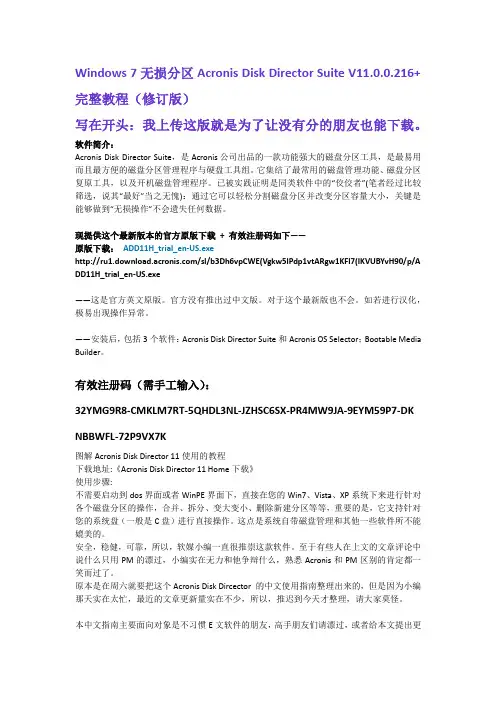
Windows 7无损分区Acronis Disk Director Suite V11.0.0.216+完整教程(修订版)写在开头:我上传这版就是为了让没有分的朋友也能下载。
软件简介:Acronis Disk Director Suite,是Acronis公司出品的一款功能强大的磁盘分区工具,是最易用而且最方便的磁盘分区管理程序与硬盘工具组。
它集结了最常用的磁盘管理功能、磁盘分区复原工具,以及开机磁盘管理程序。
已被实践证明是同类软件中的“佼佼者”(笔者经过比较筛选,说其“最好”当之无愧):通过它可以轻松分割磁盘分区并改变分区容量大小,关键是能够做到“无损操作”不会遗失任何数据。
现提供这个最新版本的官方原版下载+ 有效注册码如下——原版下载:ADD11H_trial_en-US.exe/sl/b3Dh6vpCWE(Vgkw5lPdp1vtARgw1KFI7(IKVUBYvH90/p/A DD11H_trial_en-US.exe——这是官方英文原版。
官方没有推出过中文版。
对于这个最新版也不会。
如若进行汉化,极易出现操作异常。
——安装后,包括3个软件:Acronis Disk Director Suite和Acronis OS Selector;Bootable Media Builder。
有效注册码(需手工输入):32YMG9R8-CMKLM7RT-5QHDL3NL-JZHSC6SX-PR4MW9JA-9EYM59P7-DKNBBWFL-72P9VX7K图解Acronis Disk Director 11使用的教程下载地址:《Acronis Disk Director 11 Home下载》使用步骤:不需要启动到dos界面或者WinPE界面下,直接在您的Win7、Vista、XP系统下来进行针对各个磁盘分区的操作,合并、拆分、变大变小、删除新建分区等等,重要的是,它支持针对您的系统盘(一般是C盘)进行直接操作。
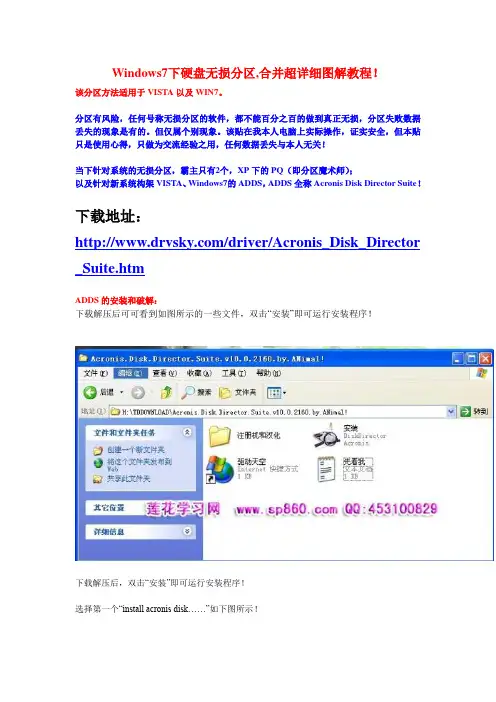
Windows7下硬盘无损分区,合并超详细图解教程!该分区方法适用于VISTA以及WIN7。
分区有风险,任何号称无损分区的软件,都不能百分之百的做到真正无损,分区失败数据丢失的现象是有的。
但仅属个别现象。
该贴在我本人电脑上实际操作,证实安全,但本贴只是使用心得,只做为交流经验之用,任何数据丢失与本人无关!当下针对系统的无损分区,霸主只有2个,XP下的PQ(即分区魔术师);以及针对新系统构架VISTA、Windows7的ADDS,ADDS全称Acronis Disk Director Suite!下载地址:/driver/Acronis_Disk_Director _Suite.htmADDS的安装和破解:下载解压后可可看到如图所示的一些文件,双击“安装”即可运行安装程序!下载解压后,双击“安装”即可运行安装程序!选择第一个“install acronis disk……”如下图所示!安装过程会提示输入注册码,打开“注册机和汉化”文件夹,双击注册机,在“product”里选择“acronis disk director suite v10”就会自动生成注册码!把注册码复制到安装界面里即可。
我们复制刚刚生成的注册码即可安装完成后,桌面会自动成生一个ADDS的快键方式!鼠标右键单击这个快捷方式,再点“属性”。
然后再点“打开文件位置”。
把“注册机和汉化”文件夹里的“diskdirector”文件复制到这里,覆盖原文件。
然后会弹出一个提示,我们选择复制和替换,如下图。
至此,安装以及破解和汉化完成。
接下来开始用ADDS分区运行ADDS后,弹出;选择用户界面方式。
如下图;这里我选择自动模式。
运行ADDS后,ADDS显示的分区信息!!如下图;从分区列表中可以看到我的分区信息,鼠标右键选择要划分的分区,此处选g盘,再点选择“重新调整”,如下图所示此时可以看到如下图所示的对话框。
“分区大小”即这个要重新划分的分区总容量。
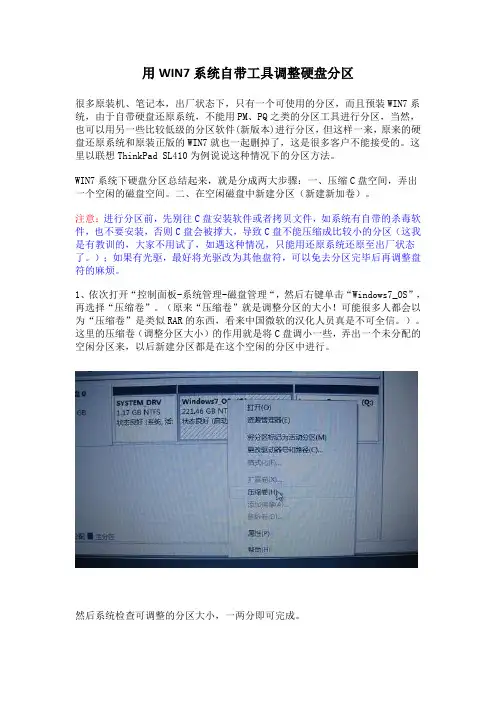
用WIN7系统自带工具调整硬盘分区很多原装机、笔记本,出厂状态下,只有一个可使用的分区,而且预装WIN7系统,由于自带硬盘还原系统,不能用PM、PQ之类的分区工具进行分区,当然,也可以用另一些比较低级的分区软件(新版本)进行分区,但这样一来,原来的硬盘还原系统和原装正版的WIN7就也一起删掉了,这是很多客户不能接受的。
这里以联想ThinkPad SL410为例说说这种情况下的分区方法。
WIN7系统下硬盘分区总结起来,就是分成两大步骤:一、压缩C盘空间,弄出一个空闲的磁盘空间。
二、在空闲磁盘中新建分区(新建新加卷)。
注意:进行分区前,先别往C盘安装软件或者拷贝文件,如系统有自带的杀毒软件,也不要安装,否则C盘会被撑大,导致C盘不能压缩成比较小的分区(这我是有教训的,大家不用试了,如遇这种情况,只能用还原系统还原至出厂状态了。
);如果有光驱,最好将光驱改为其他盘符,可以免去分区完毕后再调整盘符的麻烦。
1、依次打开“控制面板-系统管理-磁盘管理“,然后右键单击“Windows7_OS”,再选择“压缩卷”。
(原来“压缩卷”就是调整分区的大小!可能很多人都会以为“压缩卷”是类似RAR的东西,看来中国微软的汉化人员真是不可全信。
)。
这里的压缩卷(调整分区大小)的作用就是将C盘调小一些,弄出一个未分配的空闲分区来,以后新建分区都是在这个空闲的分区中进行。
然后系统检查可调整的分区大小,一两分即可完成。
2、之后系统显示C盘的大小信息,单位是M,这时就可以调整C盘大小了,红色框起来的就是现在C硬的大小,如果你想将C盘调整到40G就用,那么226773-40*1024=185813,在“输入压缩空间量”输入185813,可以看到注意到“压缩后总计大小”为40960(又是压缩,昏!),就是40G大小。
点压缩按钮,调整完成!然后磁盘就多可出了一个未分配的空闲分区,新建分区就是在这未分配的空闲分区进行。
接下来就是新建分区了,想新建多少个分区就重复下面的操作多少次,当然前提是计算要好分区大小。
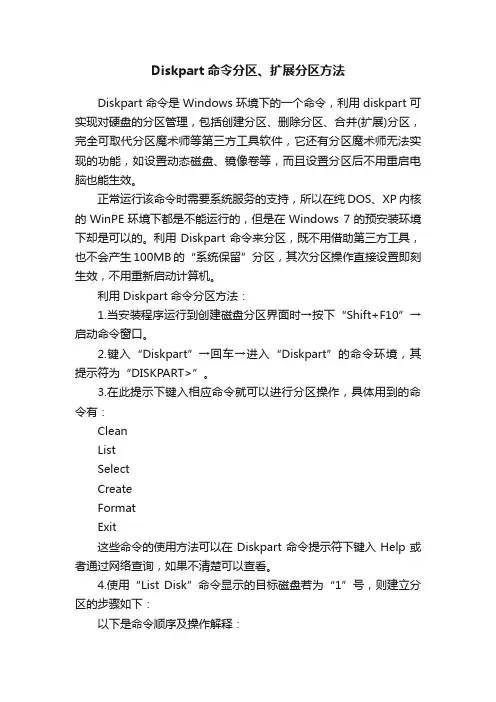
Diskpart命令分区、扩展分区方法Diskpart命令是Windows环境下的一个命令,利用diskpart可实现对硬盘的分区管理,包括创建分区、删除分区、合并(扩展)分区,完全可取代分区魔术师等第三方工具软件,它还有分区魔术师无法实现的功能,如设置动态磁盘、镜像卷等,而且设置分区后不用重启电脑也能生效。
正常运行该命令时需要系统服务的支持,所以在纯DOS、XP内核的WinPE环境下都是不能运行的,但是在Windows 7的预安装环境下却是可以的。
利用Diskpart命令来分区,既不用借助第三方工具,也不会产生100MB的“系统保留”分区,其次分区操作直接设置即刻生效,不用重新启动计算机。
利用Diskpart命令分区方法:1.当安装程序运行到创建磁盘分区界面时→按下“Shift+F10”→启动命令窗口。
2.键入“Diskpart”→回车→进入“Diskpart”的命令环境,其提示符为“DISKPART>”。
3.在此提示下键入相应命令就可以进行分区操作,具体用到的命令有:CleanListSelectCreateFormatExit这些命令的使用方法可以在Diskpart命令提示符下键入Help或者通过网络查询,如果不清楚可以查看。
4.使用“List Disk”命令显示的目标磁盘若为“1”号,则建立分区的步骤如下:以下是命令顺序及操作解释:List Disk:显示本机的所有磁盘,以便正确操作目标磁盘Select Disk 1:选择0号磁盘Clean :清除0号磁盘上的所有分区Create :Partition Primary Size=512000 创建主分区,容量为:512000MBActive:激活主分区Format Quick:快速格式化当前分区Create Partition Extended:创建扩展分区Create Partition Logical Size=512000:创建逻辑分区一,容量为:512000MBFormat Quick:快速格式化当前分区Create Partition Logical Size=512000:创建逻辑分区二,容量为:512000MBFormat Quick :快速格式化当前分区Create Partition Logical :创建逻辑分区三,大小为剩余的容量Format Quick :快速格式化当前分区Exit :退出Diskpart命令环境Exit :退出命令窗口这里要注意的是Diskpart分区时,一定要选对目标磁盘,当前被选中的磁盘/分区前面会有*号标志,可以用List Disk/Partition来进行查看。
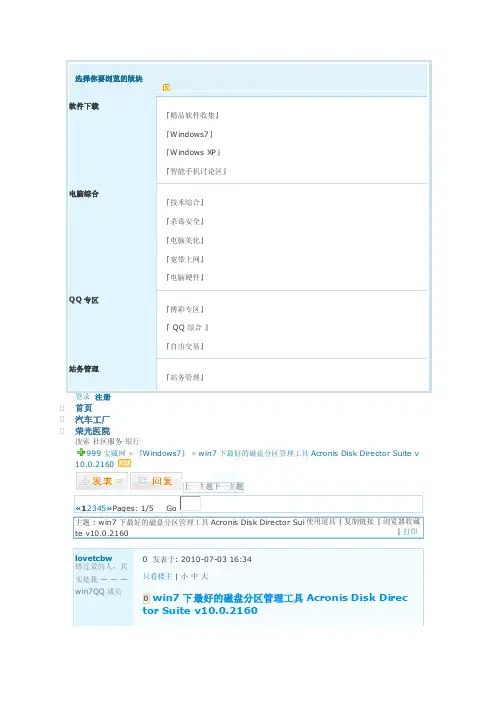
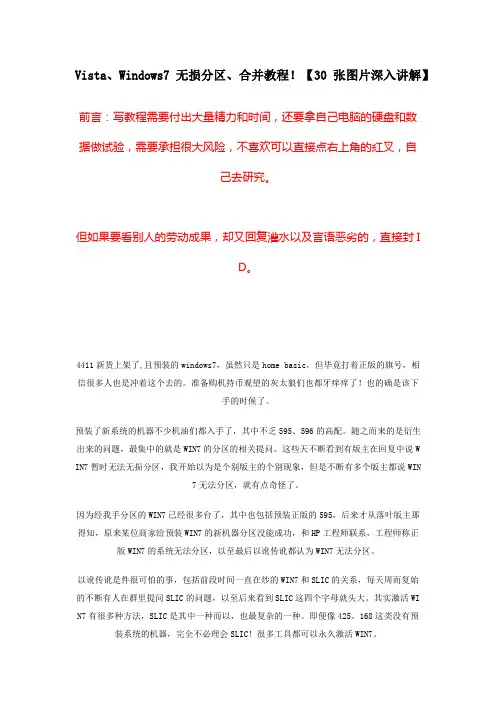
Vista、Windows7无损分区、合并教程!【30张图片深入讲解】前言:写教程需要付出大量精力和时间,还要拿自己电脑的硬盘和数据做试验,需要承担很大风险,不喜欢可以直接点右上角的红叉,自己去研究。
但如果要看别人的劳动成果,却又回复灌水以及言语恶劣的,直接封ID。
4411新货上架了,且预装的windows7,虽然只是home basic,但毕竟打着正版的旗号,相信很多人也是冲着这个去的。
准备购机持币观望的灰太狼们也都牙痒痒了!也的确是该下手的时候了。
预装了新系统的机器不少机油们都入手了,其中不乏595、596的高配。
随之而来的是衍生出来的问题,最集中的就是WIN7的分区的相关提问。
这些天不断看到有版主在回复中说WIN7暂时无法无损分区,我开始以为是个别版主的个别现象,但是不断有多个版主都说WIN7无法分区,就有点奇怪了。
因为经我手分区的WIN7已经很多台了,其中也包括预装正版的595,后来才从落叶版主那得知,原来某位商家给预装WIN7的新机器分区没能成功,和HP工程师联系,工程师称正版WIN7的系统无法分区,以至最后以讹传讹都认为WIN7无法分区。
以讹传讹是件很可怕的事,包括前段时间一直在炒的WIN7和SLIC的关系,每天周而复始的不断有人在群里提问SLIC的问题,以至后来看到SLIC这四个字母就头大。
其实激活WIN7有很多种方法,SLIC是其中一种而以,也最复杂的一种。
即便像425、168这类没有预装系统的机器,完全不必理会SLIC!很多工具都可以永久激活WIN7。
其实ADDS无法分区的事我也遇到过,分完区按“挂起”操作,机器重启后,直接进入了系统,没有完成DOS部分应完成的工作,且进入系统以后分区依旧,并没有成功分区。
因为当时用的是所谓“破解汉化版”,而且安装过程没要求输入注册码,所以现在回忆起来应该问题集中在两个方面,1、有可能与汉化有关,因为此后针对WIN7的数次分区,用的都是英文原版。
使用Win7自带磁盘管理工具给硬盘分区全攻略使用win7本身自带工具分区,可以对C盘进行无损切割,和对其他盘进行重新分区,不用使用第三方工具,不存在与WIN7不兼容问题。
使用操作十分方便!注意:分区前请对除C盘以外的其他磁盘内的文件、数据做好备份。
分区不适用于将应用软件安装在非C盘。
最好在未安装应用软件前进行。
操作方法:1、在桌面“我的计算机”上点鼠标右键,选择“管理”。
2、在出现的“计算机管理”窗口中选择“磁盘管理”3、出现磁盘分区界面如下图。
这里共有C、D两个分区,想从C盘中分割出5G 的容量,并与D盘合并到一起,重新分区。
这里是在虚拟机中进行的所以硬盘容量较小。
3、在C分区上击右键,选择“压缩卷”。
4、系统正在进行压缩卷计算:5、压缩卷计算完毕:6、在下面窗口中的“输入压缩空间量(MB)”填入要从C盘上分割出的磁盘容量。
这里我们要分割出5G容量,容量计算方法:5G=5×1024MB=5120MB。
单击“压缩”按钮。
7、这是从原C盘上分割下的磁盘容量,变成“未分配”空间。
8、接下来要删除除C盘以外的其他磁盘分区(这里仅一个D盘分区)。
在D盘分区上击右键,选择“删除卷”。
在弹出的询问窗口中单击“是”按钮。
9、原D盘分区被删除后,变成“可用空间”:10、在原D盘分区处击右键,选择“删除分区”,在弹出的询问窗口中选择“是”11、从C盘上分割下的5G的“磁盘容量”与原D盘分区合并为一体,均成为“未分配”区。
注意:在实际操作中不用进行下述的第12——17步!原因见第17步中的说明,应直接进行第18步及其以下步骤的操作。
12、在“未分配”磁盘空间处击右键,选择“建立简单卷”,出现“欢迎使用新建简单卷向导”窗口。
单击“下一步”按钮:13、在新出现的窗口中的“简单卷大小”输入框中输入想要重新分出的D盘的大小。
单击“下一步”按钮。
14、选择盘符,单击“下一步”:15、选择磁盘格式、选择“执行快速格式化”,单击“下一步”:16、单击“完成”按钮,完成“新建卷”。
vista或win7系统硬盘的分区操作很多买来就预装Vista或者win7系统的电脑只有一个很大的C盘,使用起来很不方便。
今天我们就来讲讲怎么给这些电脑分区。
首先不要轻易的使用诸如魔术分区等软件给它分区,很有可能跳出错误导致整个硬盘分区丢失。
这里给的方法和软件已经经过无数次检验,只要你注意按照说明操作是不会出问题的。
我们分成五个部分来说:一、分区前的准备二、分区软件的获得三、软件的安装四、分区操作五、几个注意事项开始正文:一、分区前的准备最好是电脑刚买来就分区。
由于分区可能破坏一些电脑自带的一键恢复,所以建议分区后用Ghost或者Acronis True Image等制作备份系统。
(之所以是分区后做系统备份,是因为我发现分区失败率很低,分区后制作备份即可,分区前备份系统,备份文件无处可放。
备份后制作系统备份,即使一键恢复损坏,今后仍然可以将系统恢复到目前的状态。
注意只是系统盘,其他盘不会变动的)二、分区软件的获得使用Acronis Disk Director Suite 10这个软件。
/Acronis.Disk.Director.Suite.rar可以下载到。
注册机见附件中,或到多圈网()【软件街】版块找到这个帖子下载其中的附件(/thread-252-1-2.html)。
如果以上下载地址不能下载到,可以百度中搜索“Acronis Disk Director ”可以找到很多下载的地方。
注意:不要用Vista或win7磁盘管理自带的"压缩卷"功能,那个无法将分区调整到原分区一半一下的大小。
三、软件的安装1、首先确保你得到的程序文件如下面两个(如图一)。
包括安装程序(68M),注册机(135kb)。
图一2、双击安装程序,出现下面界面,选择第一项。
图二3、同时你要双击打开注册机keygen.exe文件,如图三,在product右边的下拉框中选择Acronis Disk Director Suite v10。
Win7系统下给移动硬盘分区方法是什么现在很多人喜欢用移动硬盘作为存储设备,容量大,读取速度快,不过新买回来要做的事情是分区。
针对这个问题,小编现在就来跟大家说说Win7系统下给移动硬盘分区的方法。
方法/步骤1.连接移动硬盘到电脑,会发现,1T的硬盘只有931G,不用担心,这是因为算法的原因,正常的。
注意,如果移动硬盘有数据需要备份的话,请提前做好备份。
2.右键单机计算机-》管理。
3.点击“磁盘管理”,然后你就会看到移动硬盘的信息,移动硬盘默认只有一个分区。
4.右键单机移动硬盘分区-》删除卷-》系统提示所有数据都会丢失,如果没有数据需要备份或者数据已经备份了,请直接点“是”。
删除卷后,会显示“未分配”。
5.在“未分配”上点击右键-》新建简单卷-》下一步-》然后会出现磁盘大小信息,这时候要注意了,整个移动硬盘只要一个分区的话,什么都不用改,直接点击下一步。
如果要做成多个分区的话,这里要填写第一个分区的大小。
这里按硬盘大小平均分成三个分区,所以改成了307200-》然后点击下一步。
6.“分配以下驱动器号”,可以不改,也可以根据喜好进行修改,如果驱动器号已经被占用,则要选择未被占用的驱动器号。
然后点击“下一步”。
7.这一步可以设置“文件系统”的格式,一般默认“NTFS”就可以了。
卷标也可以根据喜好修改。
勾上“执行快速格式化”,然后点击“下一步”。
8.点击“完成”,稍等一会你就可以看到一个新的分区已经建立了。
9.在剩下的“未分配”磁盘上右键-》新建简单卷,然后重复上面的步骤,去建立第二个分区。
10.继续重复上面的步骤去建立第三个分区,只是在分配磁盘大小的时候,不用做任何修改,把剩下的空间全部留给第三个分区。
11.最后打开计算机,就会看到移动硬盘被分为三个分区了。
补充:硬盘常见故障:一、系统不认硬盘二、硬盘无法读写或不能辨认三、系统无法启动。
系统无法启动基于以下四种原因:1. 主引导程序损坏2. 分区表损坏3. 分区有效位错误4. DOS引导文件损坏正确使用方法:一、保持电脑工作环境清洁二、养成正确关机的习惯三、正确移动硬盘,注意防震开机时硬盘无法自举,系统不认硬盘相关阅读:固态硬盘保养技巧一、不要使用碎片整理碎片整理是对付机械硬盘变慢的一个好方法,但对于固态硬盘来说这完全就是一种“折磨”。
win7如何磁盘分区
有时候刚装完系统发现磁盘的分区很不合理,比如只有C盘加一个其他盘或者有些磁盘太大,想分小一点。
那么win7如何磁盘分区呢?店铺与大家分享下win7磁盘分区的具体操作步骤,有兴趣的朋友不妨了解下。
win7磁盘分区的方法
右键点击“我的电脑”,选择“管理”命令。
在打开的“计算机管理”窗口中,依次展开“计算机管理”→“存储”→“磁盘管理”项。
之后,在右侧窗格中即可看到当前硬盘的分区情况。
在“未指派”的磁盘空间上点击右键,选择“新建磁盘分区”命令。
在弹出的磁盘分区向导窗口中,选择分区类型为“扩展分区”,点击“下一步”后,输入新建分区的容量大小,接着在此设置分区的磁盘文件格式,并勾选“不格式化”项,最后点击“完成”按钮即可完成分区操作。
再打开“我的电脑”,右键点击新建分区,选择“格式化”命令,使用快速格式化方式,即可在一分钟之内,完成分区到格式化的全部操作。
win7磁盘分区图文教程
1、右击计算机图标,点击管理;
2、弹出计算机管理窗口后,点击磁盘管理标签后,在其右侧就会显示电脑磁盘各个分区分卷信息;
3、右击D盘在弹出的菜单中选择“压缩卷”然后在输入压缩空间量(MB)里填写要压缩出的空间量,如果要压缩出50G,就填写50GX1024MB=51200M,那么我们填写上51200即可;
注意:在压缩得到的空间上右击即可建立新分区,如果要合并空间继续以下操作:
4、压缩完后,可以看到磁盘卷中会多出一个绿色分区的“未分区磁盘”;
5、右键点击需要扩充容量的C盘,选择“扩展卷(X)”,之后点下一步即可完成操作。
感谢您对戴尔中国淘宝旗舰店的支持,如有技术问题建议您优先拨打我们官方技术支持热线4008868611(市话费) 温馨提示:分区有一定的风险,建议让懂电脑的朋友进行操作,如有重要数据务必提前备份至其他存储工具上以防万一。
用此工具分区之前,您需要先暂时卸载您的迈克菲安全软件,以防不兼容现象出现,影响正常分区操作!1.先下载我们本次需要使用到的工具Acronis Disk Director Suite下载地址:/soft/12954.html2.将下载下来的压缩包解压到桌面上,找到安装文件和注册机文件夹中的注册机_keygen3.双击安装文件,点击第一个选项安装4.在跳出的对话框中选择继续(Next)5.点击继续(Next)6.出现这个界面后,需要运行之前解压出来的注册机_keygen7.双击运行8.在这个界面中选择Acronis Disk Director Suite V109.复制窗口中的一串注册码10.将之前复制的一串注册码粘贴入空格之中,然后点击继续(Next)11.选择第一个选项12.然后选择继续(Next)13.选择开始安装(Proceed)14.等待安装完成15.安装完成,点击关闭窗口(close)16.窗口关闭后会跳出一个对话框,选择是(Yes)电脑重启后软件就正式安装完成17.重启后在桌面上找到已经安装好的Acronis Disk Director Suite 图标,双击图标18.选择第二个选项后点击OK19.在打开的界面中我们能看到Disk1,也就是一个硬盘,其中有三个分区前两个是启动和恢复分区,不要做任何的操作,否则会导致无法正常启动和恢复系统选择我们这次的目标,超大的C盘,一共930G,笔者打算分成3个,分别是50G 、300G 、530G20.鼠标点击下方的C盘位置21.然后点击鼠标右键,选择Resize来更改分区大小22.在弹出的对话框中可以看到目前C盘共930.7G23.笔者想让C盘50G即可,则在第二个框,直接输入50(输入你需要的C盘大小,WIN7建议不小于50G),第三个框就会自动显示出会有多少空间从C盘分出,然后点击完成(OK)24.在主界面中会显示绿色的区块,就是这次被我们从C盘分出来的空间25.现在笔者要将剩下880GB分次一个盘300GB,一个盘580GB(方法是一样的,大家可以根据方法建立自己需要的大小和分区个数)鼠标点击绿色区块然后右键选择第一个选项创建分区(Create Partition)26.在弹出的对话框中输入你准备给D盘分的大小,笔者输入300,然后点击OK27.就可以看到已经建立了一个新的300G的分区,同样方法鼠标点击绿色区块,右键选择Create Partition创建剩下的分区28.至此我们就完成了分区的设置,点击左上角的旗子,选择执行29.在弹出的对话框中选择开始(Proceed)30.再次跳出的对话框选择重启电脑(Reboot)31.在重启过程中请您耐心等待,系统会自动进行分区,再次进入系统后您会发现已经分区成功感谢您的支持,欢迎您再次光临戴尔中国淘宝旗舰店。
在不损坏数据的情况下给WIN7重新划分分区重新划分分区是一种重新更改硬盘上的分区大小或重新分配硬盘空间的操作。
在不损坏数据的情况下重新划分分区需要小心谨慎地进行,以下是一些步骤和注意事项:1.备份数据:在进行任何分区操作之前,首先要备份重要的数据。
尽管划分分区通常不会导致数据丢失,但出现问题的可能性始终存在。
因此,确保所有重要数据都已备份至外部媒体或云存储。
2.使用磁盘管理工具:Windows 7自带了一个名为“磁盘管理”的工具,它可以用于重新划分分区。
打开“磁盘管理”方法如下:右击“计算机”图标->选择“管理”->选择“磁盘管理”。
在磁盘管理中显示了硬盘驱动器和分区列表。
3.选择要重新分配的分区:在磁盘管理中,找到您希望重新划分的分区。
请注意,如果您要调整系统分区(通常是C:驱动器),则需要使用其他工具,并且建议使用第三方软件。
这里将以调整非系统分区为例。
4.缩小或扩大分区:右键单击要调整大小的分区,并选择“收缩卷”或“扩展卷”选项,具体取决于您想要缩小还是扩大分区。
根据需要调整要收缩或扩展的空间数量。
5.根据向导进行操作:在出现相应向导后,按照提示进行操作。
可能需要输入新的分区大小或选择从哪个位置开始调整,具体取决于您的需求。
6.等待分区调整完成:分区调整可能需要一些时间,具体时间取决于硬盘的大小和计算机性能。
在该过程完成之前,请不要关闭计算机或中断过程。
7.新分区的分配:完成分区调整后,您将看到新的分区大小在磁盘管理列表中反映出来。
您可以将其分配给新的驱动器号码(例如D:或E:)。
8.格式化新分区:如果新分区是空的,则还需要格式化它以进行数据存储。
右键单击分区,选择“新建简单卷”,然后按照向导中的指示进行操作。
9.恢复数据:重新划分分区后,请确保将之前备份的数据恢复到正确的分区中。
注意事项:-确保计算机在分区调整过程中保持稳定,不要操作过多的其他应用程序。
-不要尝试调整系统分区(通常是C:驱动器)的大小,以免导致系统崩溃。
win7系统下利用软件无损分割硬盘分区空间
(2010-07-31 18:10:00)
转载
标签:
杂谈
装上win7之后,感觉C盘有点小,当初一直以为会用xp所以分得有点小了,一直在找什么方法能无损分割分区的的空间给C盘,今天终于被我发现了。
需要的软件就是
Acronis Disk Director Suite,它是目前唯一的一款能在vista和WIN7下完美工作的无损分区软件,它不会破坏隐藏分区,不会丢失任何数据不会破坏你硬盘上的文件,连OEM系统恢复程序都能完美保留下来。
当你分区完以后你就可以大大方方地卸载它,不会有任何影响的。
给大家个下载地址{Acronis Disk Director Suite v10.0.2160英文版+汉化包 } :/file/f08ccae288
安装方法不再赘述下面教大家怎么使用
1、右键,以管理员身份运行汉化文件夹里的 Diskdirector汉化,在win7下,这是必须的。
选择手动模式,点击增加空闲空间
2、选择需要增加空间的分区,这里点击C盘然后,点击下一步
3、选择要取走空间的分区这里选择D盘。
4、指定大小。
下图的20GB是我C盘原来的15G+分过去的5G,应该输入这样一个总和。
有些教程上,只是输入比如5G,
这是错误的。
而且这里明确一点,要用手工输入,这样分出来的大小就是一个整数。
整数的概念就是,不管是在我的电脑还是在磁盘管理里边,都是整数。
这是第一次调整时截的图,第二次调整E盘到D盘时,我用小滑块移动到25G,后来进入系统之后,在我的电脑里边,显示的是24.9G,但在磁盘管理下是25G,害得我又重弄了一次。
5、复审确认一下,点击完成。
6、点击继续
7、点击下图左上角的小旗标记提交操作。
8、重启。
就是这么简单~剩下的时间就是等待惊喜了!
特此注明本文转自:/Article/ShowArticle.asp?ArticleID=27
里面还有很多关于软件的其它功能的使用方法以及笔者的心得。
大家如有疑问请去阅读,小弟在此谢过笔者。